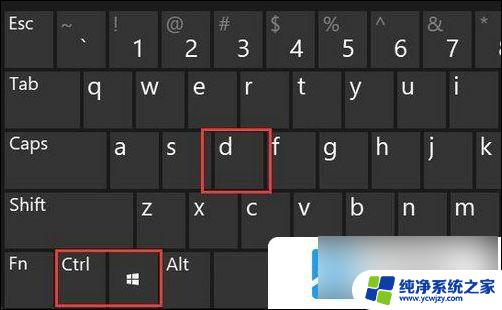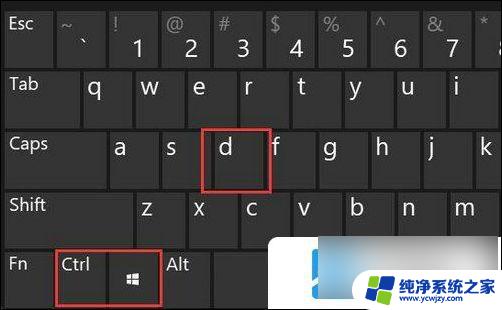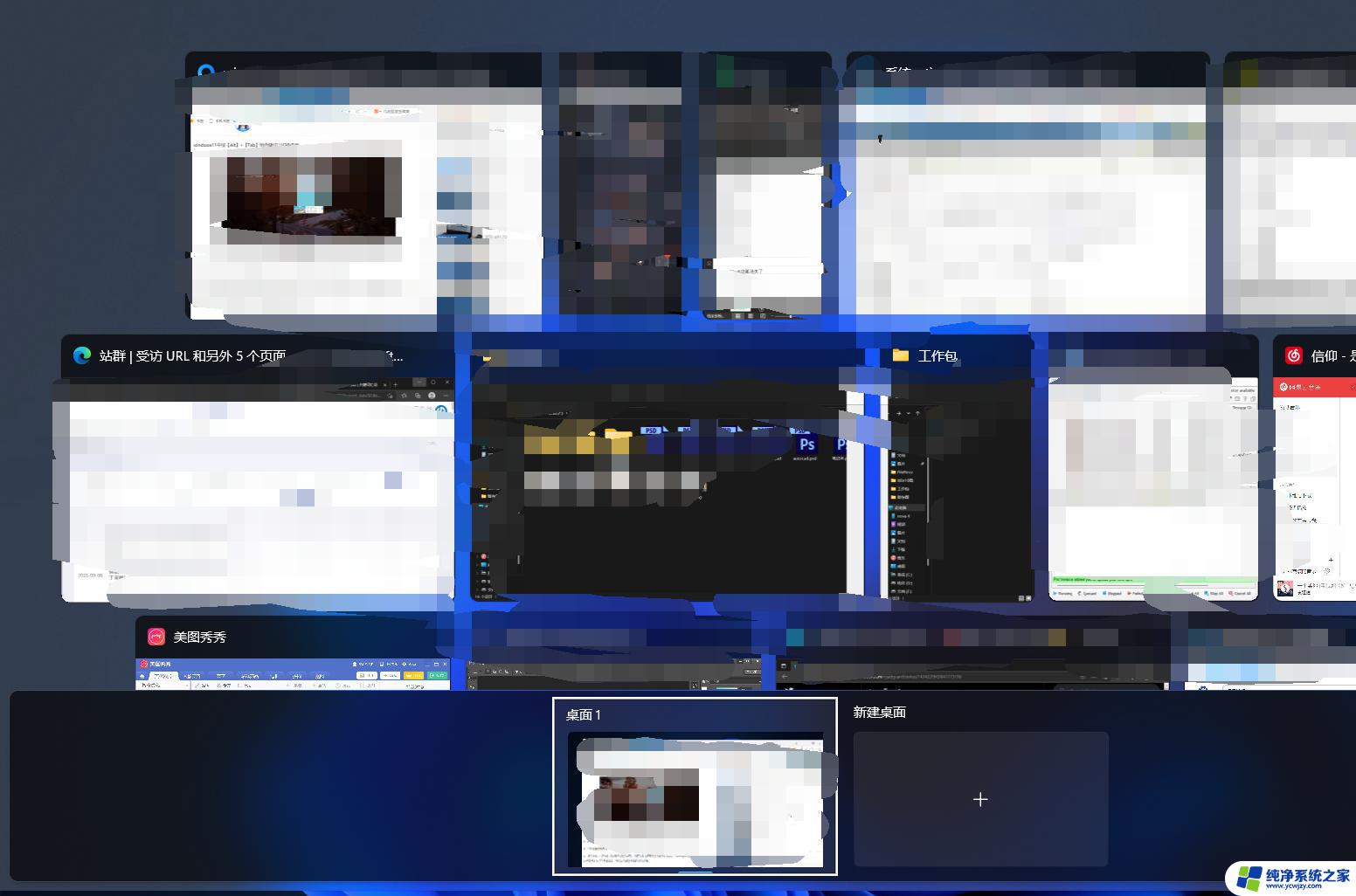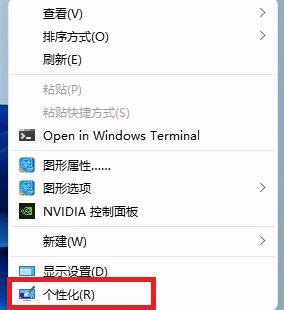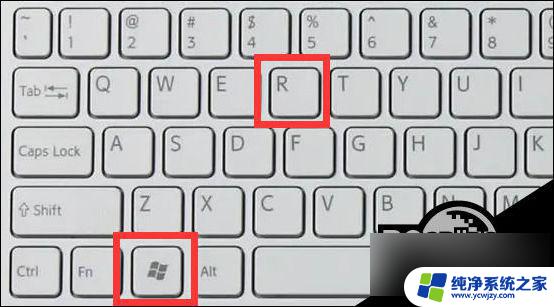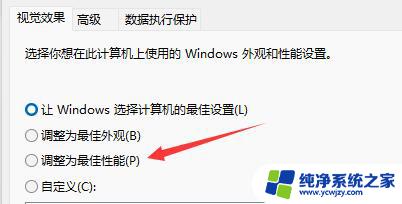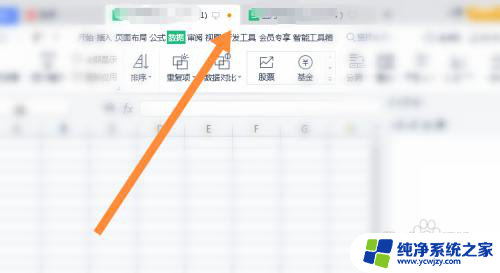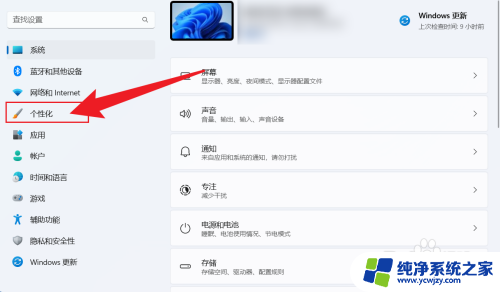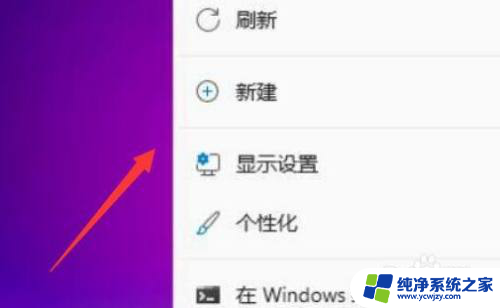win11怎么切换桌面1和2 Win11桌面1和桌面2之间切换的详细教程
更新时间:2024-03-24 14:01:31作者:xiaoliu
Win11桌面1和桌面2之间的切换是一项让人兴奋的新功能,随着Win11的发布,用户可以在不同的桌面之间自由切换,为工作和娱乐提供更加高效和个性化的体验。这个功能的引入为我们带来了许多新的可能性,使我们能够更好地组织和管理我们的工作和个人事务。接下来我们将详细介绍Win11桌面1和桌面2之间切换的方法,让我们一起来探索这个令人激动的功能吧!
win11快速切换桌面1和桌面2方法介绍:
一、切换桌面
1、按下键盘“Win+Ctrl+D”可以一键生成一个新桌面。
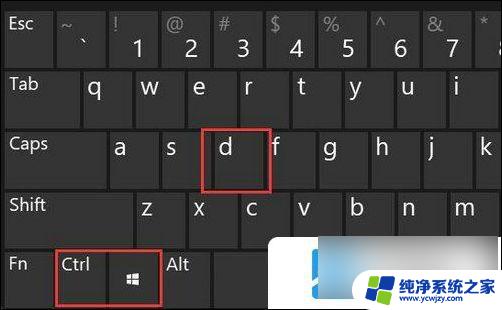
2、生成后,再按下“Win+Ctrl+方向键”可以快速切换这两个桌面。
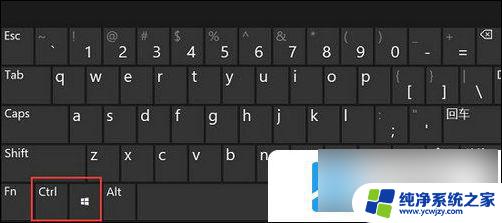
3、切换效果如图所示。
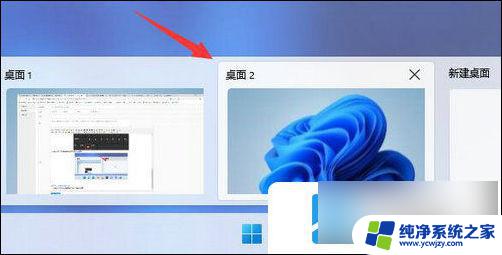
二、切换窗口
1、切换窗口快捷键是“Win+Tab”。
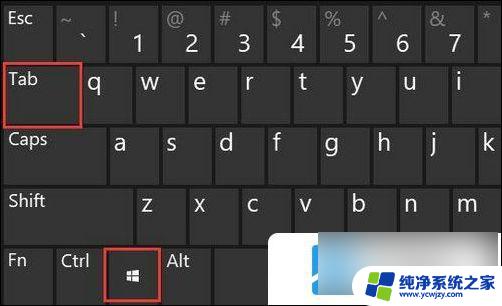
2、按下后,会进入图示界面。使用鼠标选择想要进入的窗口就可以了。
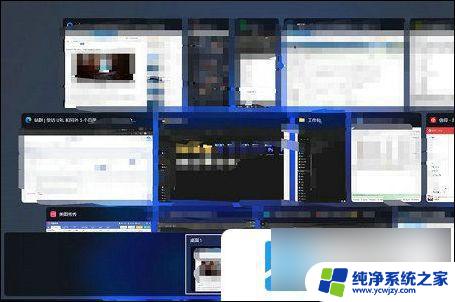
以上就是如何在Win11中切换桌面1和2的全部内容,如果您也遇到了这个问题,可以尝试按照以上方法来解决,希望对大家有所帮助。